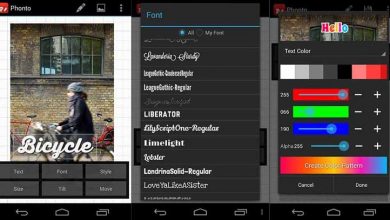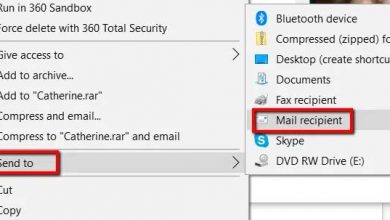تبدیل webp به jpg با 4 روش (و یک متد ساده تر)
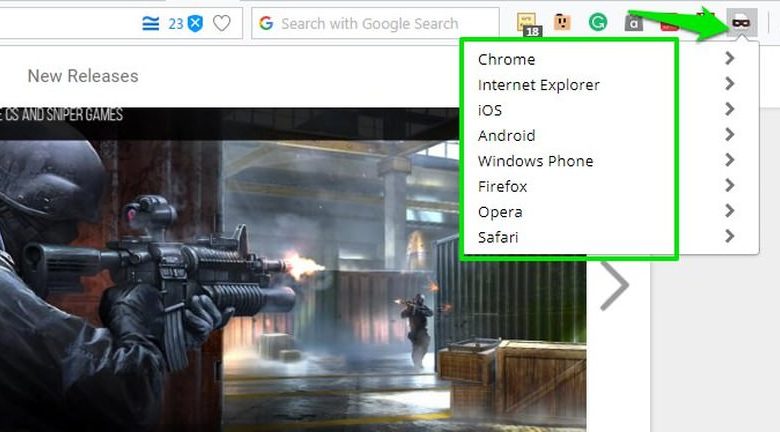
WEBP فرمت اختصاصی تصویر گوگل است که از فرمت استاندارد JPG یا PNG بهتر. حجم فایل نسبت به JPG بسیار کوچکتر است، در عین حال از ویژگی شفافیت PNG بدون افت زیاد در کیفیت نیز پشتیبانی می کند. امروزه بسیاری از وب سایت ها مانند یوتیوب، گوگل پلی استور و برنامه اندروید فیسبوک از ان استفاده می کنند.
با وجود ایده آل بودن هنوز هم بسیاری از ویرایشگرهای تصویر و فرم های ارسال آنلاین از آن پشتیبانی نمی کنند.
راه های زیادی برای تبدیل WEBP به JPG یا PNG وجود دارد که هرکدام مزیت های خاص خود را دارند. در اینجا چند روش تبدیل را معرفی می کنیم.
1- استفاده از یک مرورگر پشتیبانی نشده
در حال حاضر قالب WEBP فقط توسط مرورگرهای کروم و اپرا پشتیبانی می شود. بنابراین باید تصاویر در وب سایت ها با هر دو قالب WEBP و JPG/PNG بارگذاری شود تا این اطمینان ایجاد شود که همه مرورگرها می توانند آنها را باز کنند. بنابراین به سادگی با استفاده از یک مرورگر پشتیبانی نشده می توانید آنها را در قالب JPG یا PNG دریافت کنید.
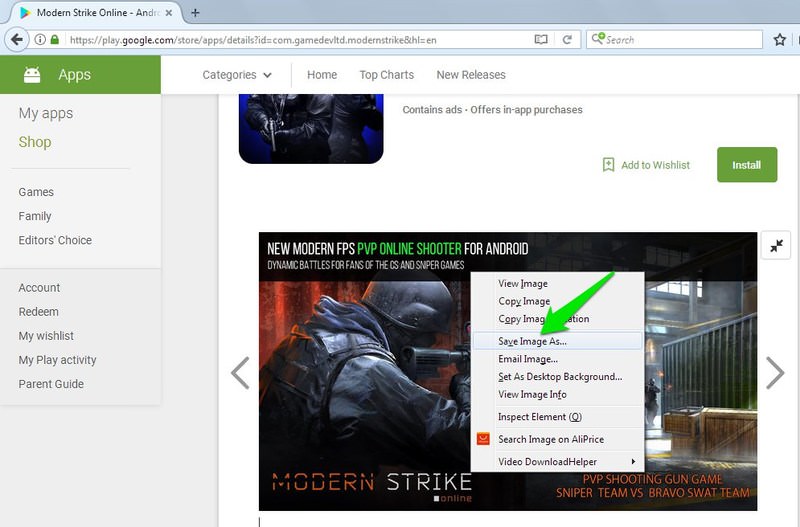
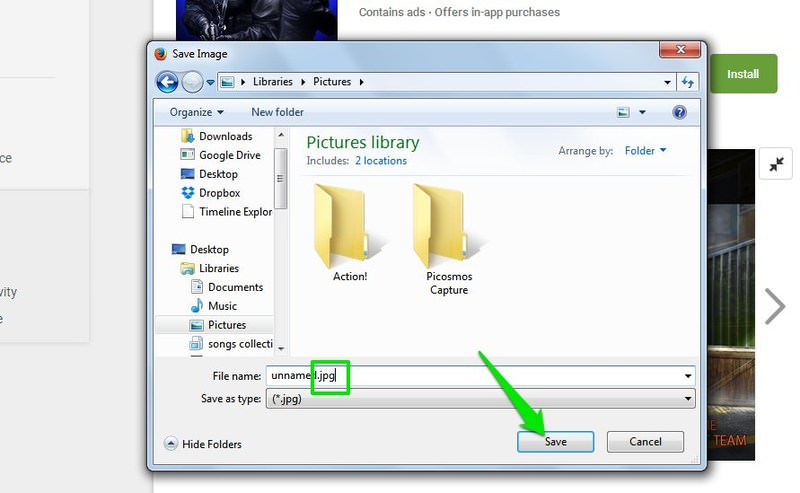
از مرورگرهایی مثل فایرفاکس، سافاری، اینترنت اکسپلورر و مایکروسافت ایج استفاده کنید. عکس را به روش معمول ذخیره کنید، خواهید دید که قالب آن JPG یا PNG خواهد بود.
2- جعل عامل کاربر (User Agent)
در این روش لازم نیست برای دانلود تصاویر WEBP در قالب JPG/PNG مرورگر را تغییر دهید. به سادگی می توانید عامل کاربر مرورگر در کروم یا اپرا را جعل کنید تا وب سایت قکر کند که در حال استفاده از یک مرورگر پشتیبانی نشده هستید و تصویر را به جای WEBP در قالب JPG یا PNG بارگذاری کند.
- توصیه می کنیم از افزونه User-Agent Switcher برای کروم استفاده کنید زیرا سریع و آسان است.
- افزونه را نصب کرده و روی آیکون آن در نوار آدرس کلیک کنید.
لیستی از عامل کاربر پشتیبانی شده را مشاهده خواهید کرد. یکی از مرورگرهای پشتیبانی نشده مثل سافاری یا فایرفاکس را انتخاب کنید.
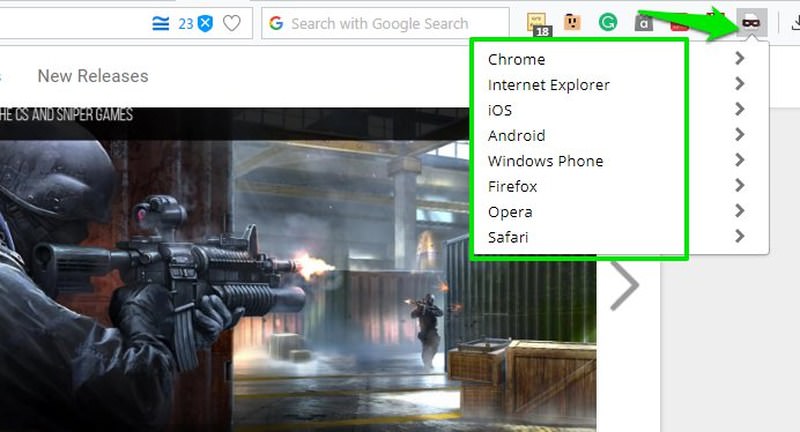
حالا صفحه را رفرش کنید تا تصویر در قالب JPG یا PNG بارگذاری شود. سپس می توانید آن را با استفاده از گزینه استاندارد ذخیره Save image as دانلود کنید.
11 تا از بهترین اپلیکشن ها برای ویرایش عکس (اندروید و آیفون)
3- استفاده از تبدیل تصویر آنلاین
استفاده از تبدیل آنلاین برای تبدیل سریع و بدون نیاز به نصب نرم افزار اضافی گزینه مناسبی است. freeconvert (کلیک کنید) یک مبدل تصویر قابل اعتماد است که از تبدیل WEBP نیز پشتیبانی می کند و همچنین استفاده از آن نیز رایگان می باشد. البته فقط می توانید 10 تصویر را به طور همزمان تبدیل کنید.
در وب سایت Zamzar روی Choose Files کلیک کنید و تصاویر مورد نظر WEBP (حداکثر 10 تصویر) را انتخاب کنید:
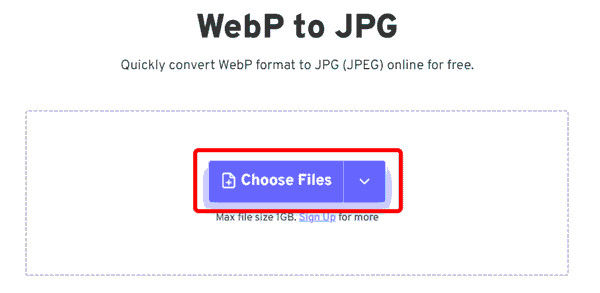
حالا هم میتوانید تصاویر بیشتری اضافه کنید هم اینکه اگر نیازی ندارید به اضافه کردن عکسهای بیشتر، دکمه Convert را کلیک کنید. به همین راحتی!
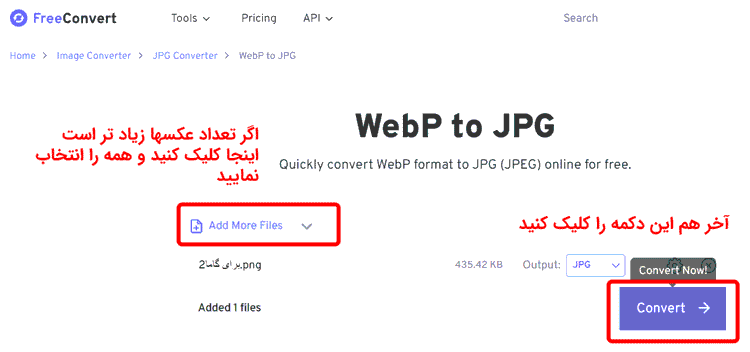
این فرایند را برای تبدیل تعداد تصویر مورد نظر خود تکرار کنید. علاوه بر Zamzar می توانید از cloudconvert نیز استفاده کنید. سرعت تبدیل آن بالا است اما فقط 25 تبدیل در روز را به صورت رایگان انجام می دهد.
نکته، سایت دوم پیشنهادی برای این کار: ضمنا اگر سایت بالا کار نکرد یا به هر دلیلی دنبال سایت دیگری هستید، توصیه میکنیم سایت Convertio را هم امتحان کنید (کلیک کنید) و سپس دکمه Choose files رو بزنید و تصاویر Webp تون رو انتخاب کنید تا تبدیل بشن.
4- استفاده از نرم افزار ویندوز
اگر روش تبدیل آنلاین گزینه مورد نظرتان نیست، برنامه دسکتاپ تبدیل تصویر یک راه حل عالی خواهد بود. برنامه های زیادی وجود دارد اما XnConverter (لینک دانلود) را توصیه می کنیم زیرا کاملاً رایگان است و ویژگی های زیادی داراد.
XnConverter برای ویندوز، مک و لینوکس در دسترس است که امکان تبدیل تصاویر به صورت نامحدود را فراهم کرده است.
برای تبدیل تصاویر WEBP به JPG یا PNG مراحل زیر را دنبال کنید:
- XnConverter را دانلود و نصب کرده سپس آن را راه اندازی کنید.
- در تب Input روی Add files کلیک کرده و تصاویر مورد نظر را انتخاب کنید.
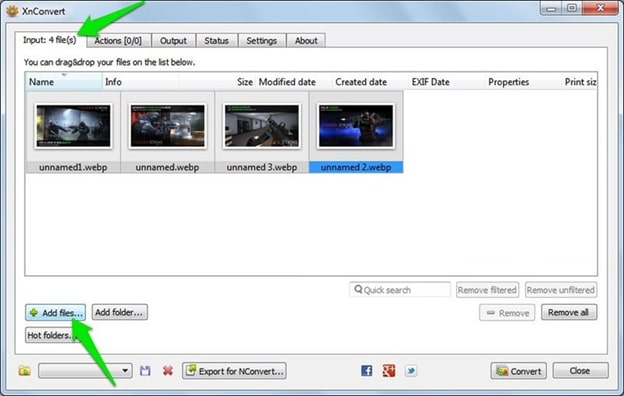
- به تب Output بروید. در اینجا چند گزینه برای تغییر تنظیمات وجود درد. انها را به دلخواه و براساس نیاز خود تغییر دهید اما فقط فرمت خروجی باید روی JPG/PNG تعیین شده باشد. همچنین برای تنظیمات بیشتر و کیفیت خروجی روی دکمه Settings در قسمت Format کلیک کنيد.
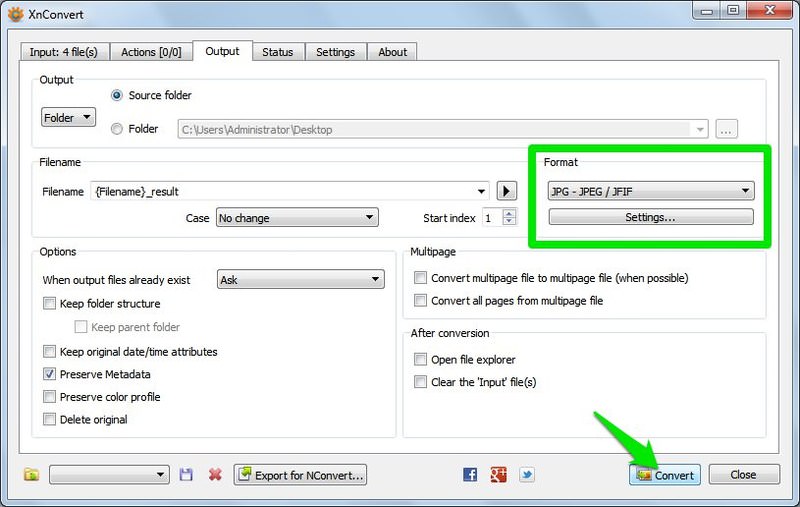
- حالا روی Convert کلیک کنید تا همه تصاویر تبدیل شده و در محل مشخص شده ذخیره شوند.
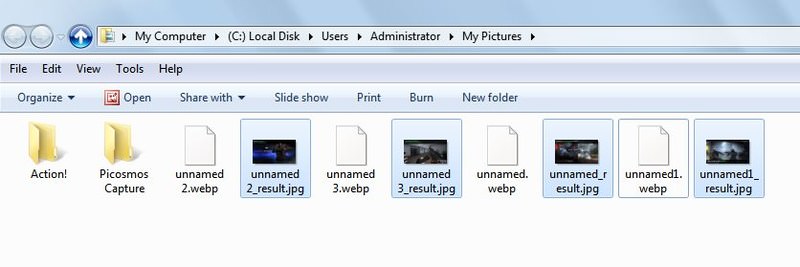
همه این روش ها به شما کمک می کند تا تصاویر WEBP را در قالب JPG یا PNG بدون هیچ گونه مشکلی ذخیره کنید. برای دانلود سریعتر در مرورگر اپرا از افزونه Save Image As PNG استفاده کنید.
یک متد ساده تر: دانلود عکس های webp به صورت png از ابتدا
همانطور که گفتیم WebP یک قالب تصویر جدید توسعه یافته توسط گوگل می باشد که هنوز به طور گسترده شناخته نشده است. با تبدیل تصویر به PNG می توانید از آن در برنامه های ویرایش تصویر استفاده کنید و یا آن را در سایت های آنلاین تصاویر بارگذاری کنید.
افزونه Save Image As PNG
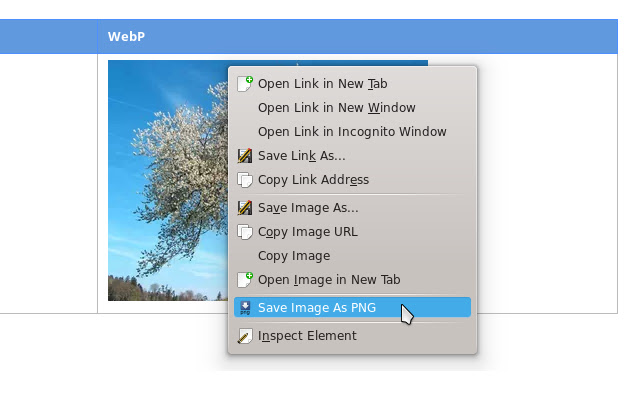
این افزونه گزینه “Save Image As PNG” را به منوی زمینه هنگام راست کلیک روی تصاویر اضافه می کند.
قبل از نمایش پنجره Save As تصویر را به PNG تبدیل می کند.
این افزونه از CPU و هیچ حافظه ای استفاده نمی کند تا زماینکه روی گزینه آن در منوی کلیک کنید.
اگر از کروم نسخه 30 یا قدیمی تر استفاده می کنید، امکان ذخیره تصویر از برخی وب سایت ها (مانند فروشگاه وب کروم) وجود ندارد. برای دسترسی به آن کروم را به نسخه های بالاتر به ارتقا دهید.
کروم 35 در KDE (لینوکس) باگ دارد و هنگام باز شدن پنجره Save As توسط افزونه از کار می افتد. برای حل این مشکل کروم نسخه 34 یا نسخه های 36 به بعد را استفاده کنید.
استفاده از افزونه بالا در فایرفاکس
افزونه Save webP as PNG or JPEG امکان تبدیل WebP به PNG یا JPEG را فراهم می کند. این افزونه با راست کلیک روی تصویر گزینه های قالب تصویر همراه با انتخاب کیفیت را فراخوانی می کند.
این افزونه برای مرورگر فایرفاکس استفاده می شود.
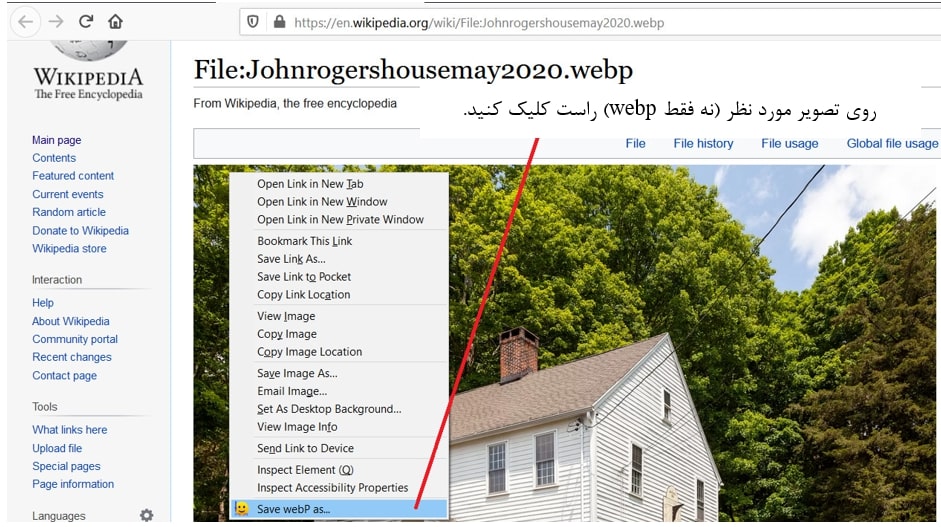
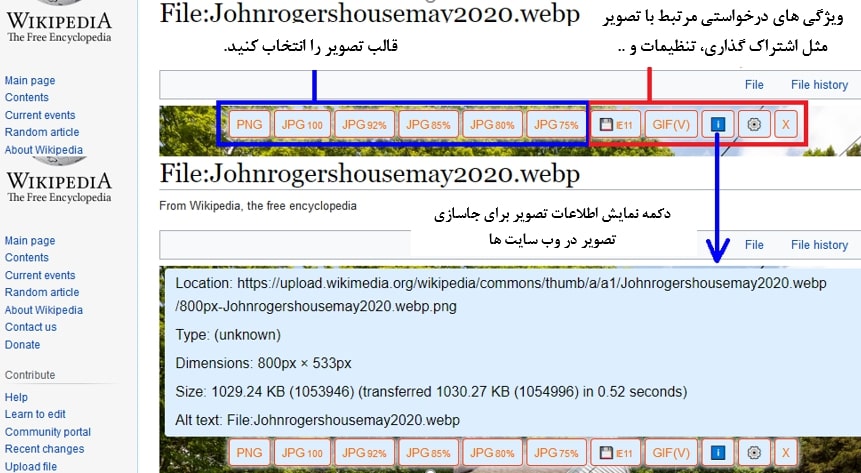
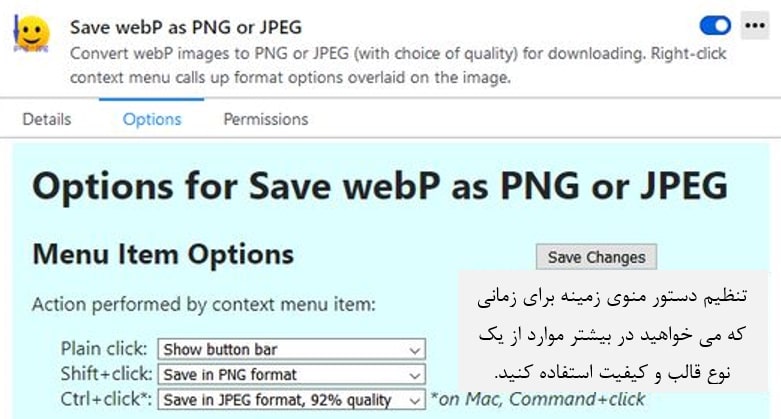
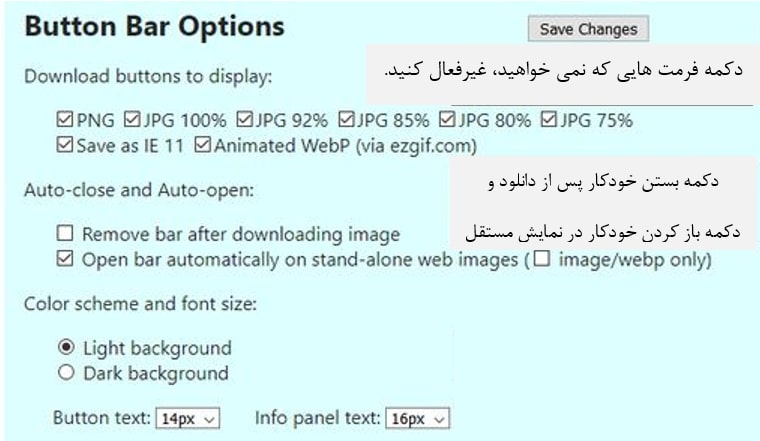
- گزینه ها پیشفرض هستند اما می توانید آنها را متناسب با نیاز خود تغییر دهید (در پنل Options).
- با کلیک روی “Save webP as…” دکمه های فرمت/ کیفیت روی تصویر نشان داده می شوند.
- نگه داشتن کلید Shift و کلیک روی “Save webP as…” تصویر را در قالب PNG ذخیره می کند.
- نگه داشتن کلید Ctrl و کلیک روی “Save webP as…” تصویر را در قالب JPEG با کیفیت 92 درصد ذخیره می کند (در مک از کلید Command استفاده کنید)
- اگر اسکریپت ها در صفحه مسدود شده باشند (برای مثال با افزونه NoScript) ممکنه نوار دکمه ظاهر نشده و تصاویر ذخیره نشوند.
با این اپلیکیشن ساده، هر زبانی رو فقط با روزانه 5 دقیقه گوش دادن، توی 80 روز مثل بلبل حرف بزن! بهترین متد روز، همزمان تقویت حافظه، آموزش تصویری با کمترین قیمت ممکن!